POWER POINT
|
|
Power Point o PowerPoint es el nombre de uno de los programas
más populares creados por Microsoft. Se trata
de un software que
permite realizar presentaciones a través
de diapositivas.
Tareas básicas para crear una presentación de PowerPoint
Las presentaciones de PowerPoint funcionan como presentaciones con
diapositivas. Para transmitir un mensaje o una historia, se desglosa en
diapositivas. Considere cada diapositiva como un lienzo en blanco para las
imágenes y palabras que le ayudarán a explicar la historia.
Elegir un tema
Cuando abra PowerPoint verá algunas plantillas y temas
integrados. Un tema es un diseño de diapositiva que contiene sus
correspondientes colores, fuentes y efectos especiales, como sombras, reflejos,
etc.
1. En la
pestaña Archivo de la cinta de
opciones, seleccione Nuevo y
elija un tema.
PowerPoint muestra una vista previa del tema, con cuatro
variaciones de color entre las que elegir en el lado derecho.
1. Haga
clic en Crear o elija una
variación de color y luego haga clic en Crear.
Insertar una diapositiva nueva
En la pestaña Inicio, haga clic en Nueva diapositiva y elija un diseño de diapositiva.
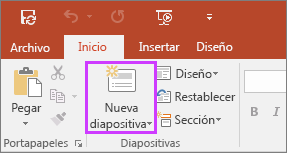
Guardar la presentación
En la pestaña Archivo, elija Guardar.
Elija una carpeta o desplácese hasta ella.
En el cuadro Nombre de archivo, escriba un nombre para la presentación y después elija Guardar.
Agregar texto
Haga clic en un marcador de posición de texto y empiece a escribir.
Dar formato a texto
Seleccione el texto.
En Herramientas de dibujo, elija Formato.
iga uno de estos procedimientos:
Para cambiar el color del texto, elija Relleno de texto y elija un color.
Para cambiar el color del contorno del texto, elija Contorno de texto y elija un color.
Para aplicar sombras, reflejos, iluminados, biseles, rotaciones 3D o transformaciones, elija Efectos de texto y elija el efecto que desea aplicar.
Agregar imágenes
En la pestaña Insertar, haga lo siguiente:
Para insertar una imagen que esté guardada en su unidad local o en un servidor interno, elija Imágenes, busque la imagen y luego elija Insertar.
Para insertar una imagen desde la web, elija Imágenes en línea y use el cuadro de búsqueda para localizar una imagen.
Agregar formas
Puede agregar formas para ilustrar la diapositiva.
En la pestaña Insertar, seleccione Formas y, después, seleccione una forma del menú que aparece.
En el área de la diapositiva, haga clic y arrastre para dibujar la forma.
Seleccione la pestaña Formato o Formato de forma en la cinta de opciones. Abra la galería de Estilos









